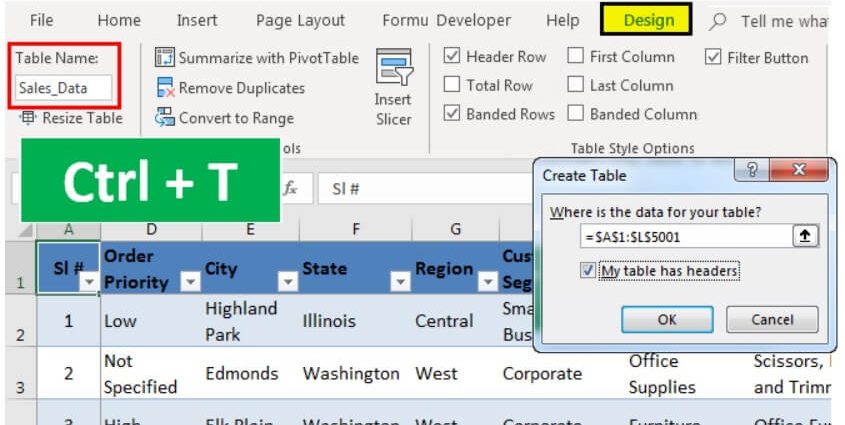பொருளடக்கம்
தரவுத்தளங்களை (DB) குறிப்பிடும் போது, முதலில் நினைவுக்கு வருவது SQL, Oracle, 1C அல்லது குறைந்தபட்சம் அணுகல் போன்ற அனைத்து வகையான buzzwords ஆகும். நிச்சயமாக, இவை மிகவும் சக்திவாய்ந்தவை (பெரும்பாலும் விலையுயர்ந்த) நிரல்களாகும், அவை ஒரு பெரிய மற்றும் சிக்கலான நிறுவனத்தின் வேலையை நிறைய தரவுகளுடன் தானியங்குபடுத்த முடியும். பிரச்சனை என்னவென்றால், சில நேரங்களில் அத்தகைய சக்தி வெறுமனே தேவையில்லை. உங்கள் வணிகம் சிறியதாக இருக்கலாம் மற்றும் ஒப்பீட்டளவில் எளிமையான வணிக செயல்முறைகளுடன் இருக்கலாம், ஆனால் நீங்கள் அதை தானியக்கமாக்க விரும்புகிறீர்கள். சிறிய நிறுவனங்களுக்கு இது பெரும்பாலும் உயிர்வாழும் விஷயமாகும்.
தொடங்குவதற்கு, TOR ஐ உருவாக்குவோம். பெரும்பாலான சந்தர்ப்பங்களில், கணக்கியலுக்கான தரவுத்தளமானது, எடுத்துக்காட்டாக, கிளாசிக் விற்பனையானது:
- வை அட்டவணையில் பொருட்கள் (விலை), முடிக்கப்பட்ட பரிவர்த்தனைகள் மற்றும் வாடிக்கையாளர்கள் பற்றிய தகவல்கள் மற்றும் இந்த அட்டவணைகளை ஒன்றோடொன்று இணைக்கவும்
- வசதியாக இருக்கும் உள்ளீடு படிவங்கள் தரவு (கீழ்தோன்றும் பட்டியல்கள் போன்றவை)
- தானாகவே சில தரவை நிரப்பவும் அச்சிடப்பட்ட படிவங்கள் (கட்டணங்கள், பில்கள், முதலியன)
- தேவையானவற்றை வெளியிடுங்கள் அறிக்கைகள் மேலாளரின் பார்வையில் இருந்து முழு வணிக செயல்முறையையும் கட்டுப்படுத்த
மைக்ரோசாஃப்ட் எக்செல் இதையெல்லாம் கொஞ்சம் முயற்சி செய்தால் சமாளிக்க முடியும். இதை செயல்படுத்த முயற்சிப்போம்.
படி 1. அட்டவணை வடிவில் ஆரம்ப தரவு
தயாரிப்புகள், விற்பனை மற்றும் வாடிக்கையாளர்கள் பற்றிய தகவல்களை மூன்று அட்டவணைகளில் (ஒரே தாளில் அல்லது வெவ்வேறுவற்றில் - அது ஒரு பொருட்டல்ல) சேமிப்போம். எதிர்காலத்தில் இதைப் பற்றி சிந்திக்காமல் இருக்க, அவற்றை தானியங்கு அளவு கொண்ட "ஸ்மார்ட் டேபிள்களாக" மாற்றுவது அடிப்படையில் முக்கியமானது. இது கட்டளையுடன் செய்யப்படுகிறது அட்டவணையாக வடிவமைக்கவும் தாவல் முகப்பு (முகப்பு - அட்டவணையாக வடிவமைக்கவும்). பின்னர் தோன்றும் தாவலில் கன்ஸ்ட்ரக்டர் (வடிவமைப்பு) புலத்தில் அட்டவணைகளுக்கு விளக்கமான பெயர்களைக் கொடுங்கள் அட்டவணை பெயர் பின்னர் பயன்படுத்த:
மொத்தத்தில், நாம் மூன்று "ஸ்மார்ட் அட்டவணைகள்" பெற வேண்டும்:
அட்டவணையில் கூடுதல் தெளிவுபடுத்தும் தரவு இருக்கலாம் என்பதை நினைவில் கொள்க. எனவே, எடுத்துக்காட்டாக, எங்கள் விலைஒவ்வொரு தயாரிப்பின் வகை (தயாரிப்பு குழு, பேக்கேஜிங், எடை, முதலியன) மற்றும் அட்டவணை பற்றிய கூடுதல் தகவல்கள் உள்ளன கிளையண்ட் - அவை ஒவ்வொன்றின் நகரம் மற்றும் பகுதி (முகவரி, TIN, வங்கி விவரங்கள் போன்றவை).
மேசை விற்பனை முடிக்கப்பட்ட பரிவர்த்தனைகளை உள்ளிட பின்னர் எங்களால் பயன்படுத்தப்படும்.
படி 2. தரவு உள்ளீடு படிவத்தை உருவாக்கவும்
நிச்சயமாக, நீங்கள் நேரடியாக பச்சை அட்டவணையில் விற்பனை தரவை உள்ளிடலாம் விற்பனை, ஆனால் இது எப்போதும் வசதியாக இருக்காது மற்றும் "மனித காரணி" காரணமாக பிழைகள் மற்றும் எழுத்துப்பிழைகளின் தோற்றத்தை ஏற்படுத்துகிறது. எனவே, இது போன்ற ஒரு தனி தாளில் தரவை உள்ளிடுவதற்கு ஒரு சிறப்பு படிவத்தை உருவாக்குவது நல்லது:
செல் B3 இல், புதுப்பிக்கப்பட்ட தற்போதைய தேதி நேரத்தைப் பெற, செயல்பாட்டைப் பயன்படுத்தவும் TDATA (இப்போது). நேரம் தேவையில்லை என்றால், அதற்கு பதிலாக TDATA செயல்பாடு பயன்படுத்தப்படலாம் இன்று (இன்று).
செல் B11 இல், ஸ்மார்ட் டேபிளின் மூன்றாவது நெடுவரிசையில் தேர்ந்தெடுக்கப்பட்ட தயாரிப்பின் விலையைக் கண்டறியவும் விலை செயல்பாட்டைப் பயன்படுத்தி வி.பி.ஆர் (VLOOKUP). நீங்கள் இதுவரை சந்திக்கவில்லை என்றால், முதலில் இங்கே வீடியோவைப் படித்து பாருங்கள்.
செல் B7 இல், விலை பட்டியலிலிருந்து தயாரிப்புகளுடன் கீழ்தோன்றும் பட்டியல் தேவை. இதற்கு நீங்கள் கட்டளையைப் பயன்படுத்தலாம் தரவு - தரவு சரிபார்ப்பு (தகவல் மதிப்பீடு), ஒரு தடையாக குறிப்பிடவும் பட்டியல் (பட்டியல்) பின்னர் புலத்தில் நுழையுங்கள் மூல (மூலம்) நெடுவரிசைக்கான இணைப்பு பெயர் எங்கள் ஸ்மார்ட் டேபிளில் இருந்து விலை:
இதேபோல், கிளையன்ட்களுடன் ஒரு கீழ்தோன்றும் பட்டியல் உருவாக்கப்பட்டது, ஆனால் ஆதாரம் குறுகியதாக இருக்கும்:
=மறைமுகம்(“வாடிக்கையாளர்கள்[வாடிக்கையாளர்]”)
விழா மறைமுக (உள்நோக்கம்) இந்த விஷயத்தில், எக்செல், துரதிர்ஷ்டவசமாக, மூலப் புலத்தில் உள்ள ஸ்மார்ட் டேபிள்களுக்கான நேரடி இணைப்புகளைப் புரிந்து கொள்ளவில்லை. ஆனால் அதே இணைப்பு ஒரு செயல்பாட்டில் "சுற்றப்பட்டுள்ளது" மறைமுக அதே நேரத்தில், இது ஒரு களமிறங்குகிறது (இது பற்றி மேலும் உள்ளடக்கத்துடன் கீழ்தோன்றும் பட்டியல்களை உருவாக்குவது பற்றிய கட்டுரையில் இருந்தது).
படி 3. விற்பனை நுழைவு மேக்ரோவைச் சேர்த்தல்
படிவத்தை பூர்த்தி செய்த பிறகு, அதில் உள்ளிடப்பட்ட தரவை அட்டவணையின் முடிவில் சேர்க்க வேண்டும் விற்பனை. எளிய இணைப்புகளைப் பயன்படுத்தி, படிவத்தின் கீழே சேர்க்க வேண்டிய ஒரு வரியை உருவாக்குவோம்:
அந்த. செல் A20 =B3க்கான இணைப்பைக் கொண்டிருக்கும், செல் B20 =B7க்கான இணைப்பைக் கொண்டிருக்கும், மற்றும் பல.
இப்போது உருவாக்கப்பட்ட சரத்தை நகலெடுத்து விற்பனை அட்டவணையில் சேர்க்கும் 2-வரி அடிப்படை மேக்ரோவைச் சேர்ப்போம். இதைச் செய்ய, கலவையை அழுத்தவும் Alt + F11 அல்லது பொத்தான் விஷுவல் பேசிக் தாவல் மேம்பாட்டாளர் (டெவலப்பர்). இந்த தாவல் தெரியவில்லை என்றால், முதலில் அதை அமைப்புகளில் இயக்கவும் கோப்பு - விருப்பங்கள் - ரிப்பன் அமைப்பு (கோப்பு - விருப்பங்கள் - ரிப்பனைத் தனிப்பயனாக்கு). திறக்கும் விஷுவல் பேசிக் எடிட்டர் சாளரத்தில், மெனு மூலம் புதிய வெற்று தொகுதியைச் செருகவும் செருகு - தொகுதி எங்கள் மேக்ரோ குறியீட்டை அங்கு உள்ளிடவும்:
துணை சேர்_விற்பனை() பணித்தாள்கள்("உள்ளீடு படிவம்").வரம்பு("A20:E20"). நகலெடு 'n = பணித்தாள்கள்("விற்பனை") படிவத்திலிருந்து தரவு வரியை நகலெடுக்கவும். வரம்பு("A100000").முடிவு(xlUp) . வரிசை 'அட்டவணையின் கடைசி வரிசையின் எண்ணிக்கையை தீர்மானிக்கவும். விற்பனைப் பணித்தாள்கள்("விற்பனை").கலங்கள்(n + 1, 1).ஒட்டு சிறப்பு ஒட்டு:=xlPasteValues'அடுத்த வெற்று வரியில் ஒர்க்ஷீட்கள்("உள்ளீடு படிவம்").வரம்பு("B5,B7,B9"). ClearContents 'clear end sub form இப்போது கீழ்தோன்றும் பட்டியலைப் பயன்படுத்தி உருவாக்கப்பட்ட மேக்ரோவை இயக்க, எங்கள் படிவத்தில் ஒரு பொத்தானைச் சேர்க்கலாம் நுழைக்கவும் தாவல் மேம்பாட்டாளர் (டெவலப்பர் - செருகு - பொத்தான்):
நீங்கள் அதை வரைந்த பிறகு, இடது சுட்டி பொத்தானை அழுத்திப் பிடித்து, எக்செல் உங்களிடம் எந்த மேக்ரோவை ஒதுக்க வேண்டும் என்று கேட்கும் - எங்கள் மேக்ரோவைத் தேர்ந்தெடுக்கவும் சேர்_விற்பனை. ஒரு பொத்தானில் வலது கிளிக் செய்து கட்டளையைத் தேர்ந்தெடுப்பதன் மூலம் உரையை மாற்றலாம் உரையை மாற்றவும்.
இப்போது, படிவத்தை பூர்த்தி செய்த பிறகு, நீங்கள் எங்கள் பொத்தானைக் கிளிக் செய்யலாம், உள்ளிட்ட தரவு தானாகவே அட்டவணையில் சேர்க்கப்படும் விற்பனை, பின்னர் புதிய ஒப்பந்தத்தில் நுழைவதற்கு படிவம் அழிக்கப்பட்டது.
படி 4 அட்டவணைகளை இணைத்தல்
அறிக்கையை உருவாக்குவதற்கு முன், எங்கள் அட்டவணைகளை ஒன்றாக இணைப்போம், பின்னர் பிராந்தியம், வாடிக்கையாளர் அல்லது வகை வாரியாக விற்பனையை விரைவாகக் கணக்கிடலாம். எக்செல் பழைய பதிப்புகளில், இதற்கு பல செயல்பாடுகள் தேவைப்படும். வி.பி.ஆர் (VLOOKUP) விலைகள், வகைகள், வாடிக்கையாளர்கள், நகரங்கள் போன்றவற்றை அட்டவணையில் மாற்றுவதற்கு விற்பனை. இதற்கு எங்களிடமிருந்து நேரமும் முயற்சியும் தேவைப்படுகிறது, மேலும் நிறைய எக்செல் வளங்களை "சாப்பிடுகிறது". எக்செல் 2013 இல் தொடங்கி, அட்டவணைகளுக்கு இடையில் உறவுகளை அமைப்பதன் மூலம் எல்லாவற்றையும் மிகவும் எளிமையாக செயல்படுத்த முடியும்.
இதைச் செய்ய, தாவலில் தேதி (தேதி) கிளிக் உறவுகள் (உறவுகள்). தோன்றும் சாளரத்தில், பொத்தானைக் கிளிக் செய்யவும் உருவாக்கு (புதியது) கீழ்தோன்றும் பட்டியலில் இருந்து அட்டவணைகள் மற்றும் நெடுவரிசைப் பெயர்களைத் தேர்ந்தெடுக்கவும்:
ஒரு முக்கியமான விஷயம்: அட்டவணைகள் இந்த வரிசையில் குறிப்பிடப்பட வேண்டும், அதாவது இணைக்கப்பட்ட அட்டவணை (விலை) முக்கிய நெடுவரிசையில் இருக்கக்கூடாது (பெயர்) நகல் தயாரிப்புகள், அட்டவணையில் நடப்பது போல விற்பனை. வேறு வார்த்தைகளில் கூறுவதானால், அதனுடன் தொடர்புடைய அட்டவணையானது நீங்கள் தரவைப் பயன்படுத்தி தேடும் ஒன்றாக இருக்க வேண்டும் வி.பி.ஆர்அது பயன்படுத்தப்பட்டிருந்தால்.
நிச்சயமாக, அட்டவணை இதே வழியில் இணைக்கப்பட்டுள்ளது விற்பனை அட்டவணையுடன் கிளையண்ட் பொதுவான நெடுவரிசை மூலம் வாடிக்கையாளர்:
இணைப்புகளை அமைத்த பிறகு, இணைப்புகளை நிர்வகிப்பதற்கான சாளரத்தை மூடலாம்; இந்த நடைமுறையை நீங்கள் மீண்டும் செய்ய வேண்டியதில்லை.
படி 5. சுருக்கத்தைப் பயன்படுத்தி அறிக்கைகளை உருவாக்குகிறோம்
இப்போது, விற்பனையை பகுப்பாய்வு செய்ய மற்றும் செயல்முறையின் இயக்கவியலைக் கண்காணிக்க, ஒரு பிவோட் அட்டவணையைப் பயன்படுத்தி ஒருவித அறிக்கையை உருவாக்குவோம். செயலில் உள்ள கலத்தை அட்டவணைக்கு அமைக்கவும் விற்பனை மற்றும் ரிப்பனில் உள்ள தாவலைத் தேர்ந்தெடுக்கவும் செருகு - பிவோட் டேபிள் (செருகு - பிவோட் அட்டவணை). திறக்கும் சாளரத்தில், எக்செல் தரவு மூலத்தைப் பற்றி எங்களிடம் கேட்கும் (அதாவது அட்டவணை விற்பனை) மற்றும் அறிக்கையைப் பதிவேற்றுவதற்கான இடம் (முன்னுரிமை ஒரு புதிய தாளில்):
முக்கிய விஷயம் என்னவென்றால், தேர்வுப்பெட்டியை இயக்குவது அவசியம் இந்தத் தரவை தரவு மாதிரியில் சேர்க்கவும் (தரவு மாதிரியில் தரவைச் சேர்க்கவும்) சாளரத்தின் அடிப்பகுதியில், தற்போதைய அட்டவணையில் மட்டுமல்லாமல், அனைத்து உறவுகளையும் பயன்படுத்த நாங்கள் ஒரு அறிக்கையை உருவாக்க விரும்புகிறோம் என்பதை எக்செல் புரிந்துகொள்கிறது.
கிளிக் செய்த பிறகு OK சாளரத்தின் வலது பாதியில் ஒரு குழு தோன்றும் பிவோட் அட்டவணை புலங்கள்இணைப்பை எங்கே கிளிக் செய்வது அனைத்து கிரகங்கள்தற்போதைய ஒன்றை மட்டுமல்ல, புத்தகத்தில் உள்ள அனைத்து "ஸ்மார்ட் டேபிள்களையும்" ஒரே நேரத்தில் பார்க்கவும். பின்னர், கிளாசிக் பைவட் டேபிளில் உள்ளதைப் போல, தொடர்புடைய எந்த அட்டவணையிலிருந்தும் நமக்குத் தேவையான புலங்களை நீங்கள் பகுதிக்கு இழுக்கலாம். வடிகட்டி, வரிசைகள், ஸ்டோல்ப்ட்சோவ் or மதிப்புகள் - மற்றும் எக்செல் நமக்குத் தேவையான எந்த அறிக்கையையும் தாளில் உடனடியாக உருவாக்கும்:
பைவட் அட்டவணையை அவ்வப்போது புதுப்பிக்க வேண்டும் என்பதை மறந்துவிடாதீர்கள் (மூல தரவு மாறும்போது) வலது கிளிக் செய்து கட்டளையைத் தேர்ந்தெடுப்பதன் மூலம் புதுப்பித்து சேமிக்கவும் (புதுப்பிப்பு), ஏனெனில் அது தானாகவே செய்ய முடியாது.
மேலும், சுருக்கத்தில் ஏதேனும் ஒரு கலத்தைத் தேர்ந்தெடுத்து பொத்தானை அழுத்துவதன் மூலம் பிவோட் விளக்கப்படம் (பிவோட் சார்ட்) தாவல் பகுப்பாய்வு (பகுப்பாய்வு) or துப்புகள் (விருப்பங்கள்) அதில் கணக்கிடப்பட்ட முடிவுகளை நீங்கள் விரைவாகக் காட்சிப்படுத்தலாம்.
படி 6. அச்சிடக்கூடியவற்றை நிரப்பவும்
எந்தவொரு தரவுத்தளத்தின் மற்றொரு பொதுவான பணியானது பல்வேறு அச்சிடப்பட்ட படிவங்கள் மற்றும் படிவங்களை (விலைப்பட்டியல், விலைப்பட்டியல், செயல்கள் போன்றவை) தானாக நிரப்புவதாகும். இதைச் செய்வதற்கான வழிகளில் ஒன்றைப் பற்றி நான் ஏற்கனவே எழுதியுள்ளேன். எடுத்துக்காட்டாக, கணக்கு எண் மூலம் படிவத்தை நிரப்புவதை இங்கே செயல்படுத்துகிறோம்:
செல் C2 இல் பயனர் ஒரு எண்ணை உள்ளிடுவார் என்று கருதப்படுகிறது (அட்டவணையில் வரிசை எண் விற்பனை, உண்மையில்), பின்னர் நமக்குத் தேவையான தரவு ஏற்கனவே பழக்கமான செயல்பாட்டைப் பயன்படுத்தி இழுக்கப்படுகிறது வி.பி.ஆர் (VLOOKUP) மற்றும் அம்சங்கள் அட்டவணையில் (இன்டெக்ஸ்).
- மதிப்புகளைத் தேடுவதற்கும் தேடுவதற்கும் VLOOKUP செயல்பாட்டை எவ்வாறு பயன்படுத்துவது
- VLOOKUP ஐ INDEX மற்றும் MATCH செயல்பாடுகளுடன் மாற்றுவது எப்படி
- அட்டவணையில் உள்ள தரவுகளுடன் படிவங்கள் மற்றும் படிவங்களை தானாக நிரப்புதல்
- PivotTables மூலம் அறிக்கைகளை உருவாக்குதல்